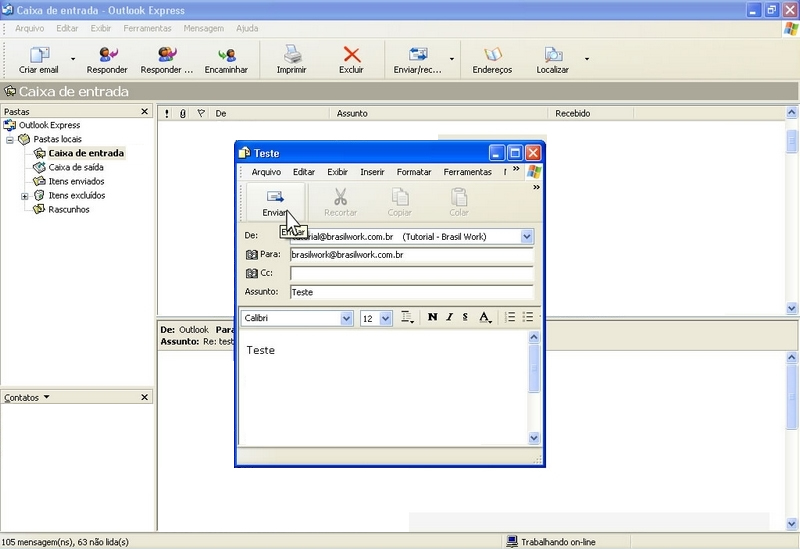Neste Tutorial vamos lhe ensinar a configurar sua conta de e-mail POP3 no seu: Outlook Express 6.
1º Passo:
Primeiramente abra seu E-mail Outlook Express 6.
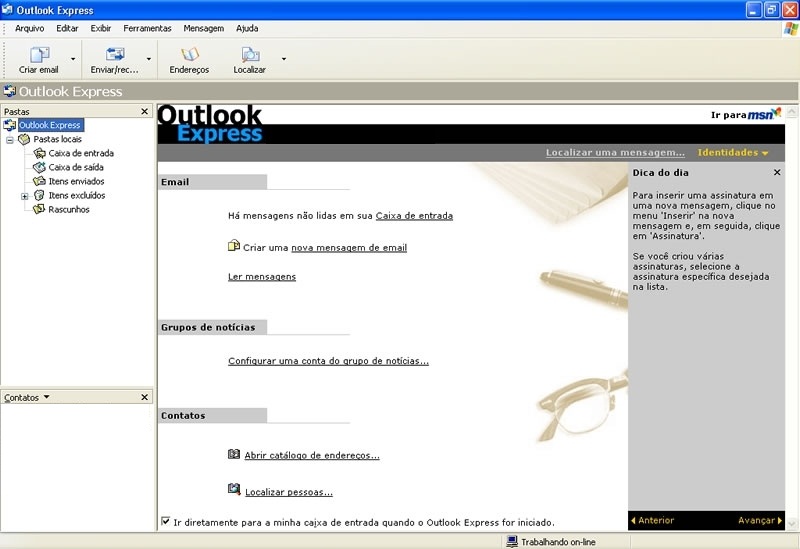
2º Passo:
Vá no menu horizontal superior e Clique em Ferramentas. Em seguida, clique na Opção: Contas.
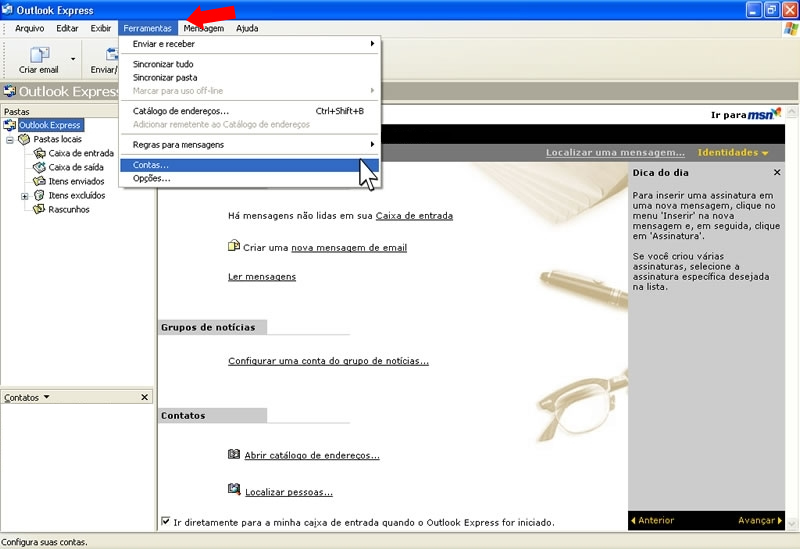
3º Passo:
Irá abrir uma nova janela (Contas na Internet). Clique em ADICIONAR, logo após EMAIL.
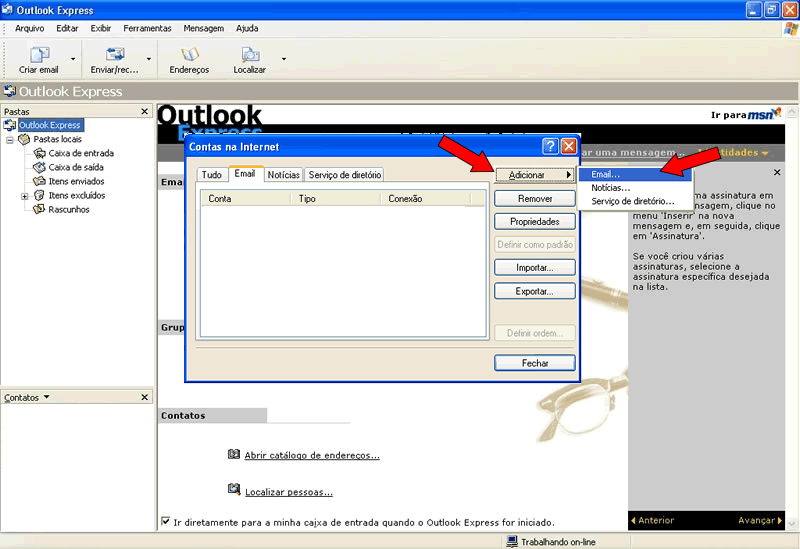
4º Passo:
O primeiro item a ser preenchido é o nome para exibição. É o nome que vai identificar seu e-mail na caixa de entrada do Destinatário. Ex.: Seu Nome – Sua Empresa.
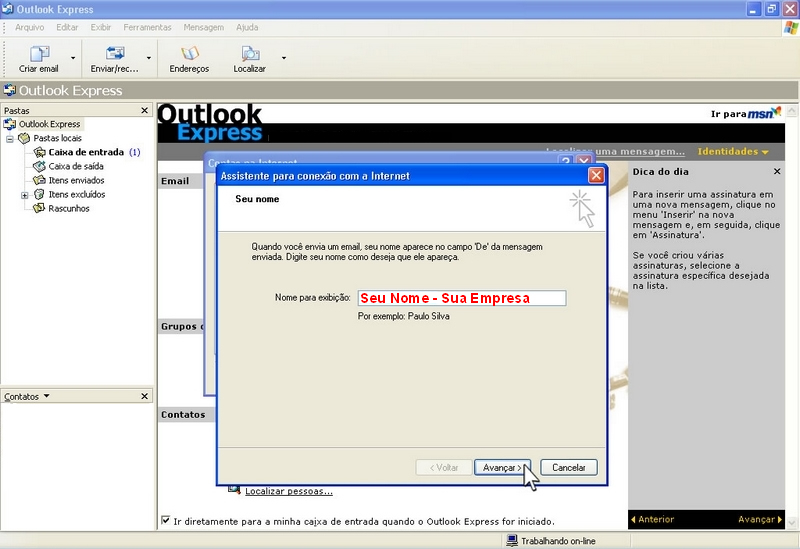
5º Passo:
Logo após o Outlook vai lhe pedir seu endereço de e-mail. Coloque seu endereço de e-mail completo. Ex.: email@seudominio.com.br
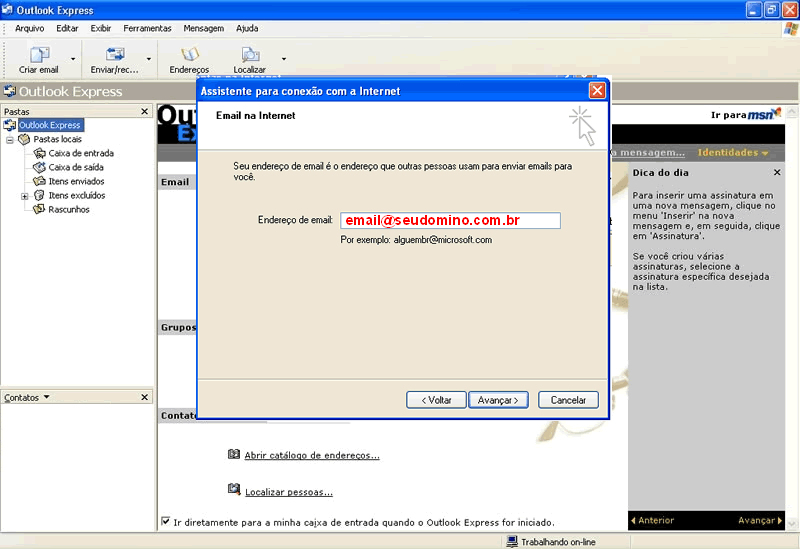
6º Passo:
Em seguida defina as configurações do servidor :
• Meu servidor de entrada de emails é um servidor: POP3
• Servidor de entrada de emails: mail.seudominio.com.br
• Servidor de saída: mail.seudominio.com.br (O servidor de entrada e saída é sempre a palavra mail+seudominio.com.br).
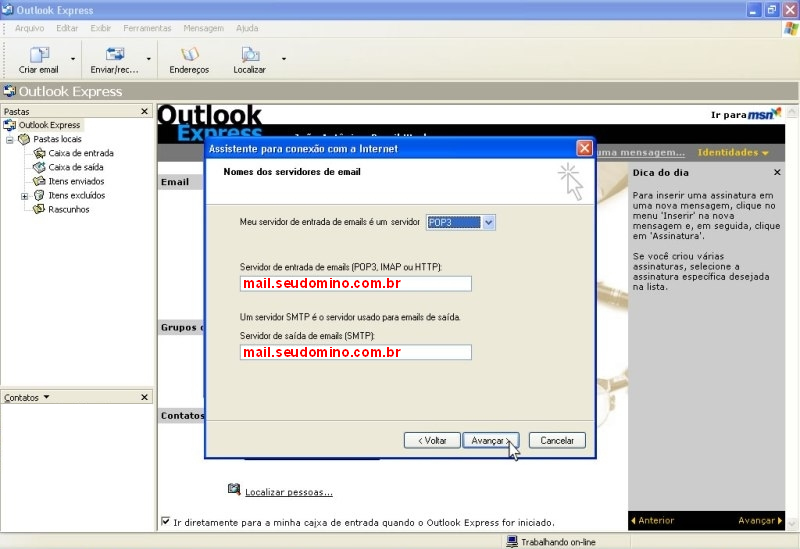
7º Passo:
Nesse passo a seguir você vai definir as configurações da sua conta.
Nome de usuário: Coloque seu e-mail completo ( Ex.: email@seudominio.com.br )
Senha: a senha do seu e-mail, marque a opção lembrar senha.
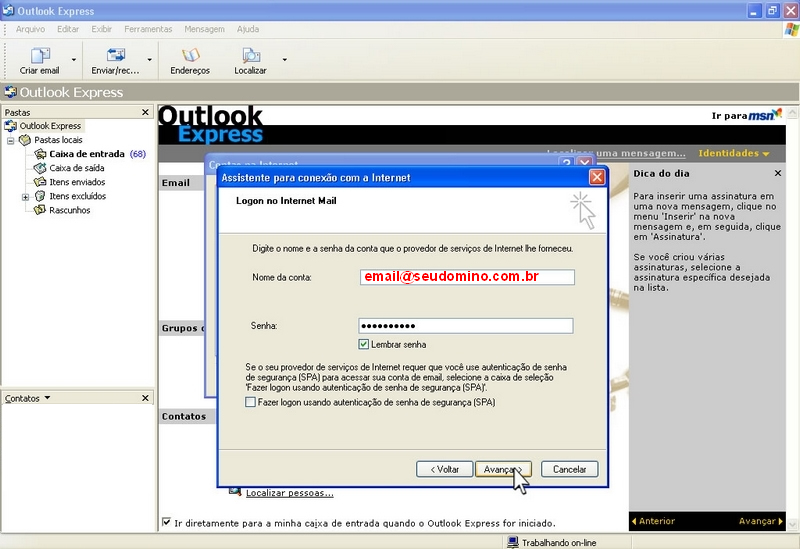
Clique em Avançar.
8º Passo:
Pronto, você concluiu com êxito a configuração.
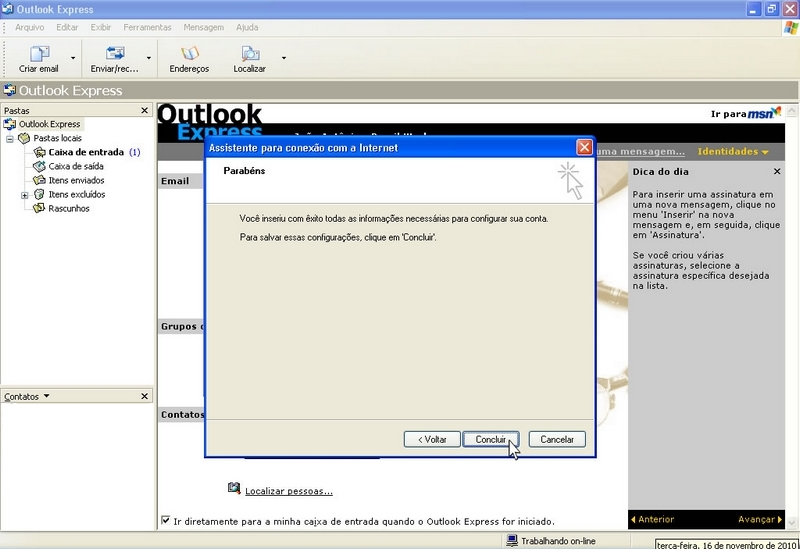
9º Passo:
Volte em seu menu superior horizontal e clique em Contas novamente.
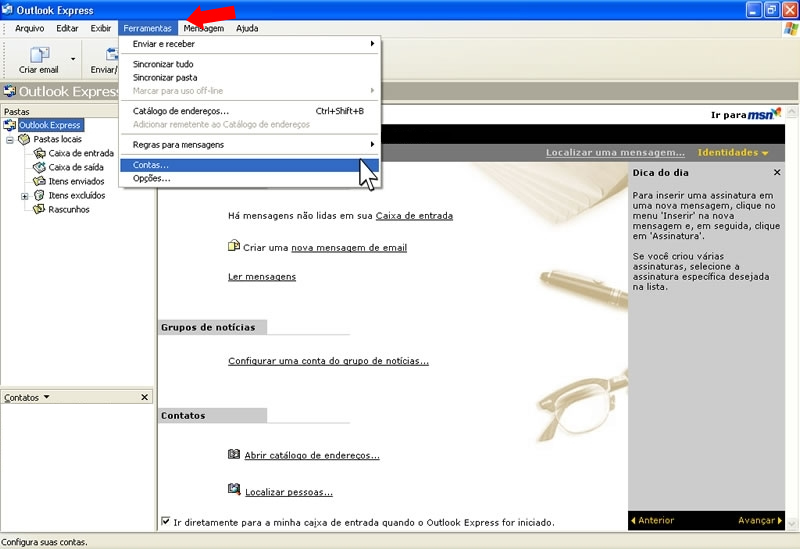
10º Passo:
Selecione a conta de e-mail que você acabou de configurar e clique no botão “Propriedades“.
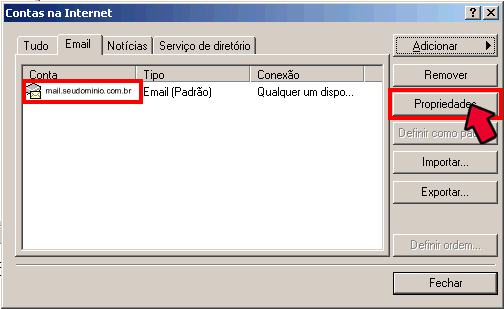
11º Passo:
Irá abrir uma nova janela (Propriedades da Sua conta de e-mail). Vá até o menu superior dela e clique em Servidores.
Abaixo está a opção, meu servidor de saída requer autenticação. Marque essa referida opção.
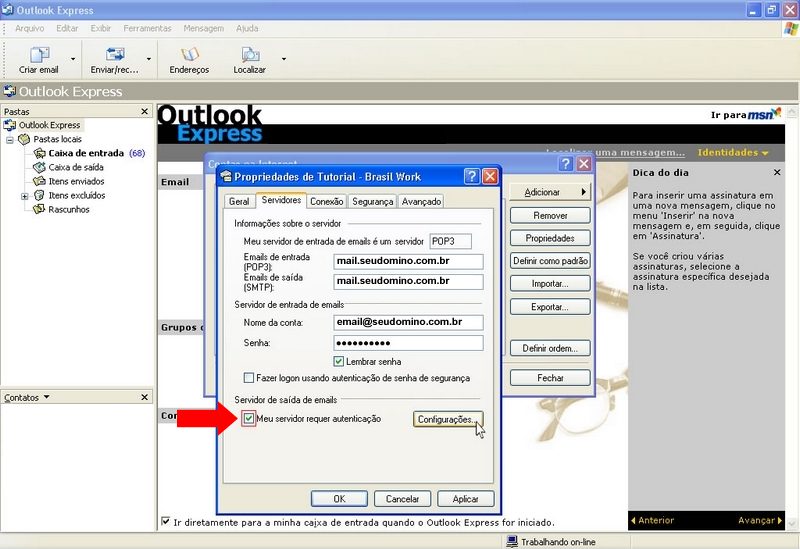
Logo Após, clique na Aba – “Avançado“.
Obs.: Muita atenção neste procedimento! Você deverá alterar o numero da Porta de Saída (SMTP) do servidor: Altera a porta 25 >>> para a porta 587.
Mantenha a porta de Entrada (POP3) com a porta padrão: Porta 110. Logo após clique em “Aplicar“.
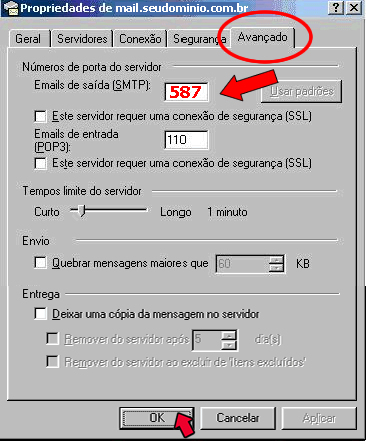
Após, clique em “fechar” na janela – Contas na internet.
12º Passo:
Pronto! Agora teste o software para conferir se ele está enviando e recebendo. Envie um e-mail para você mesmo e responda depois.